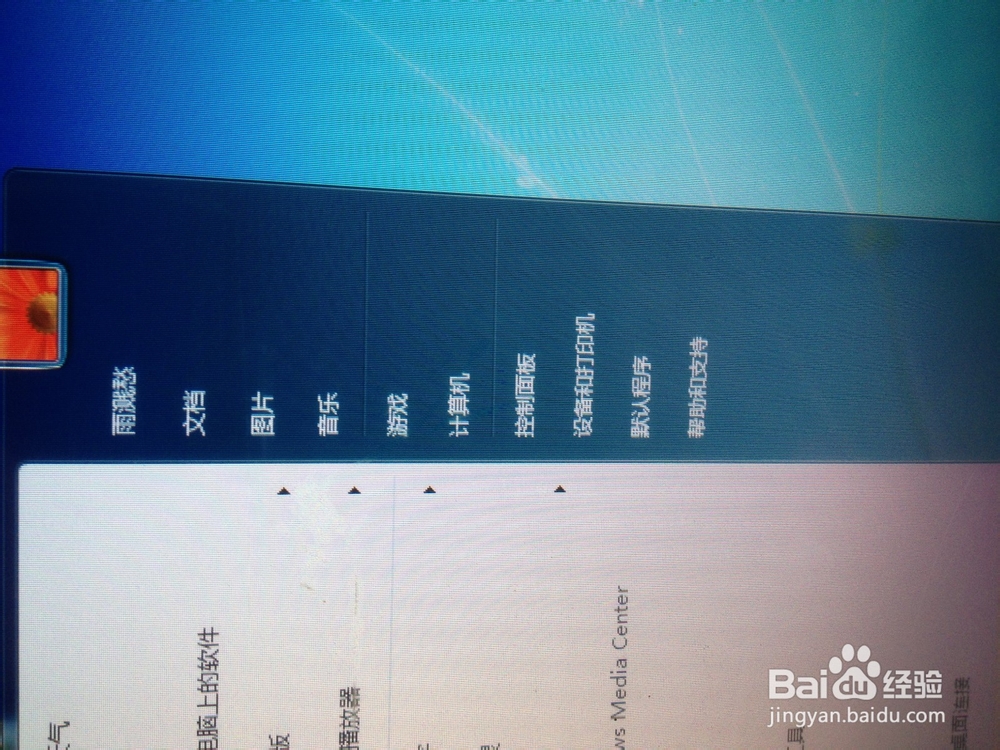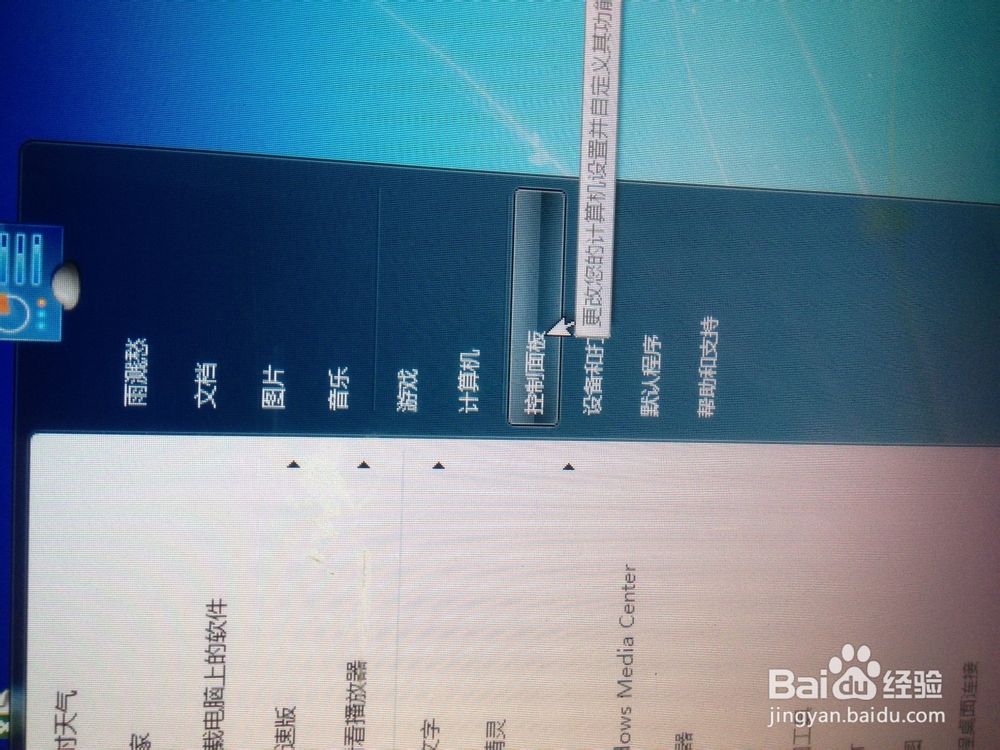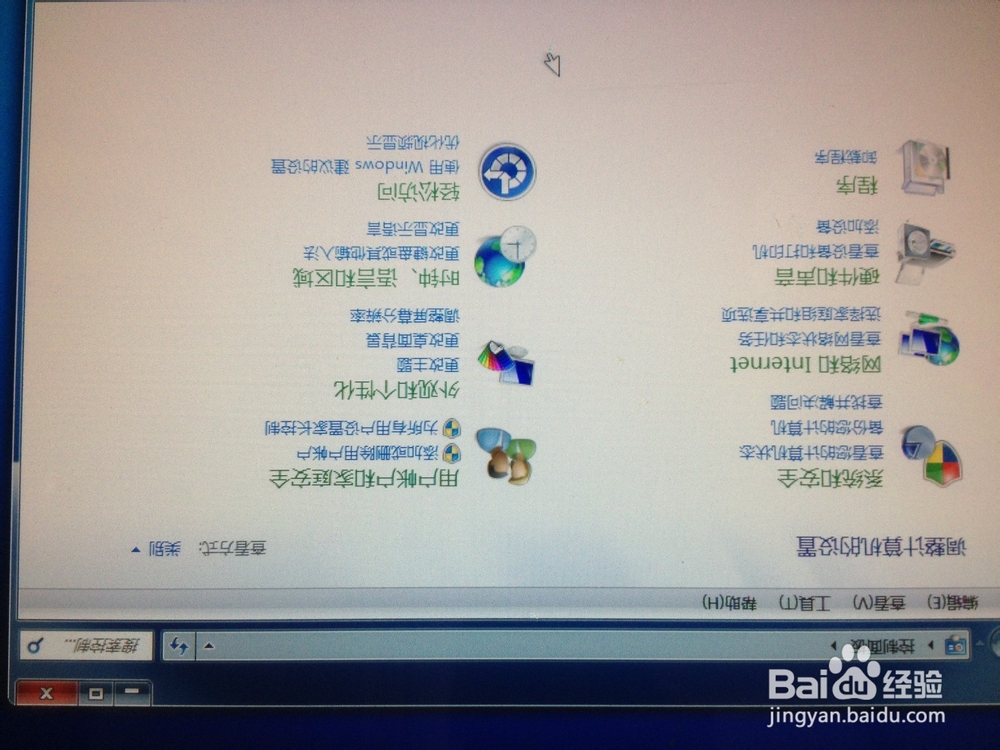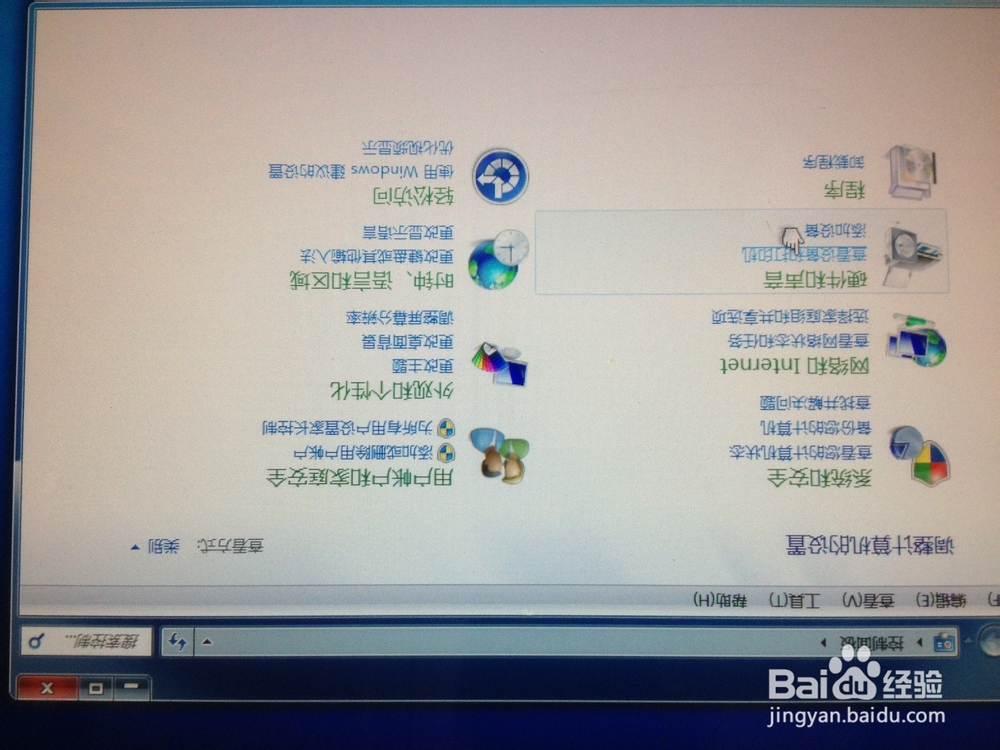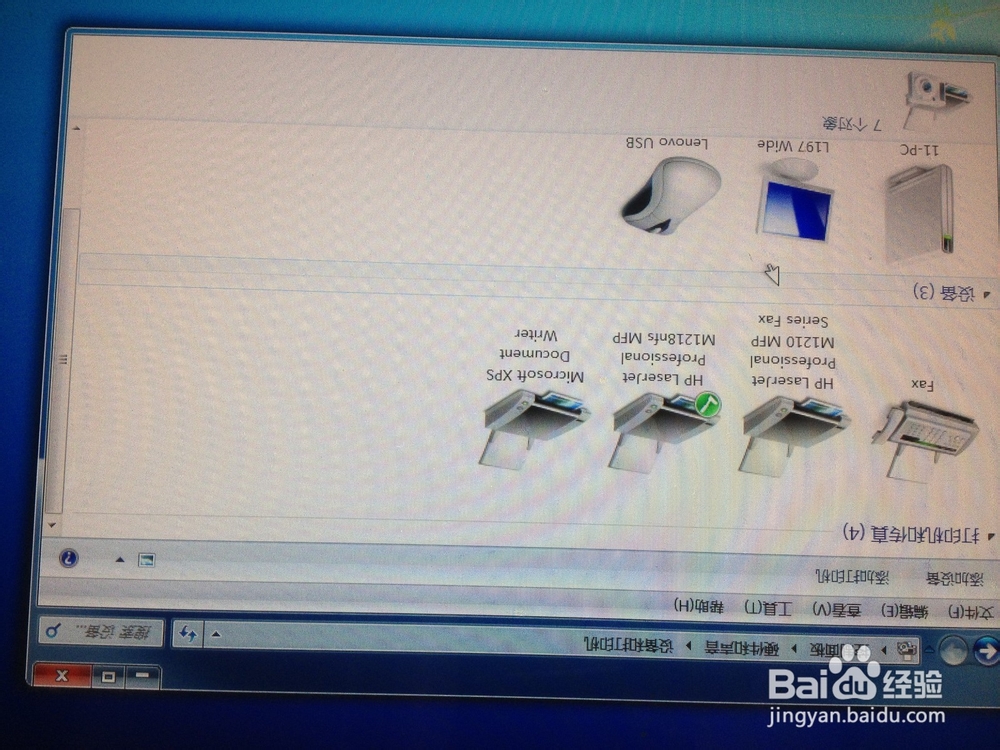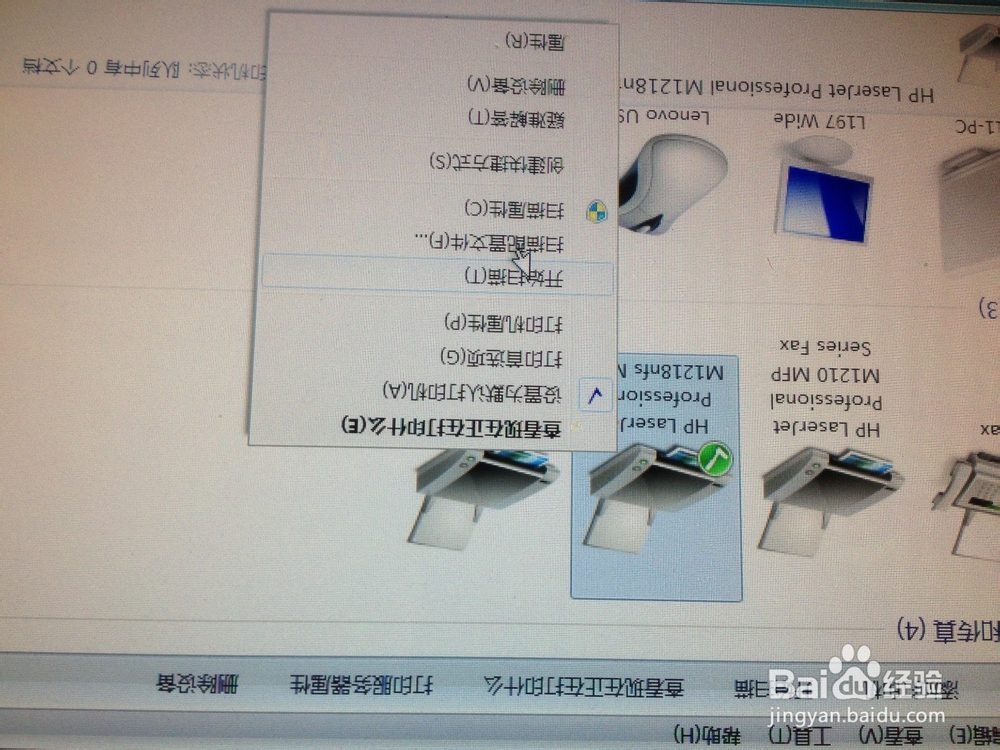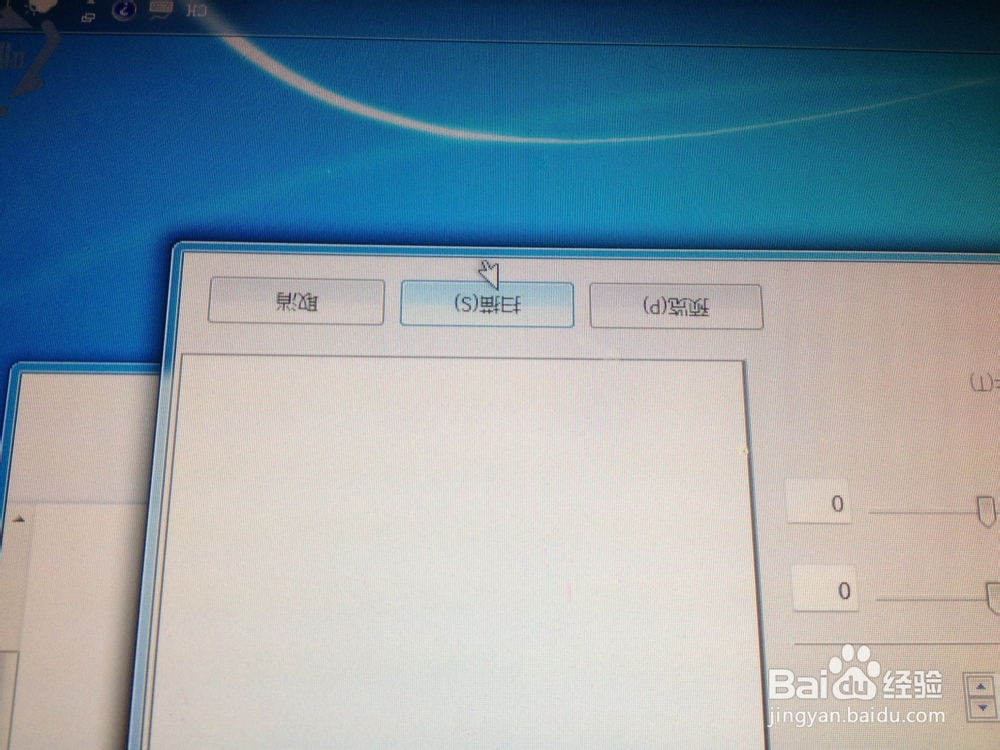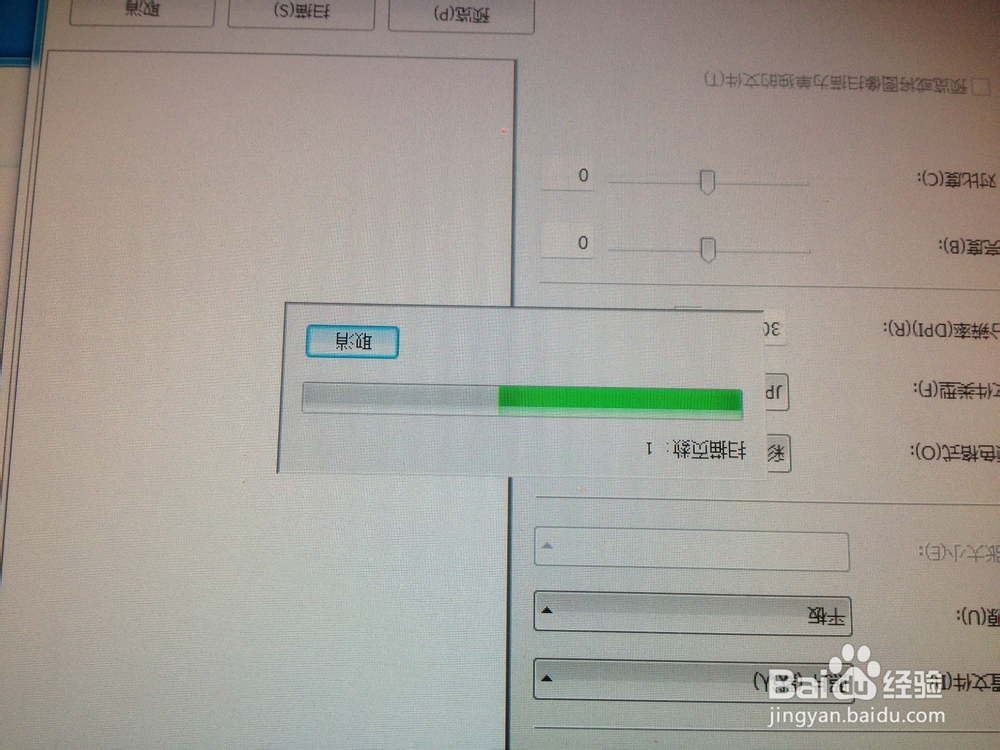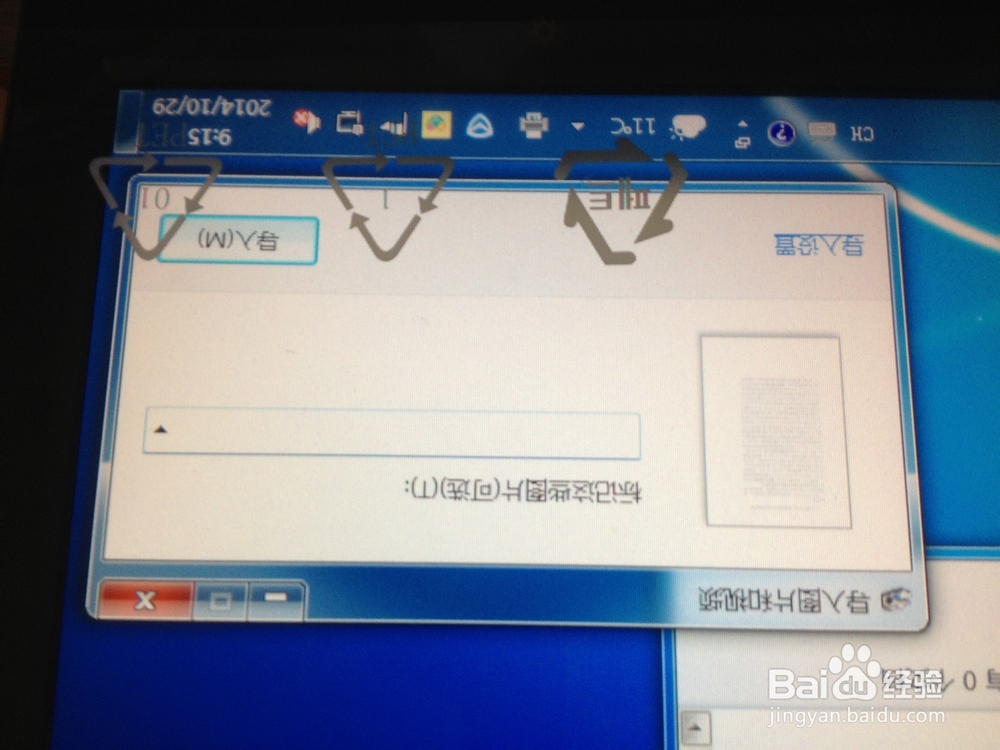1、首先来看看我的打印机吧,扫描的区域在玻璃版面,将所要上传的文件面朝下放置。如图所示。
2、放好并重新盖好后,就到电脑桌面操作了,如图所示,在电脑的开始菜单中找到控制面板并选中。
3、打开控制面板后,找到“硬件和声音”,在“硬件和声音”下有个“查看设备和打印机”,如图所示,点击进入。
4、进入后,在弹出的对话框中会看到如图所示的我的打印机,就是打勾的那个。
5、然后右击,在下拉菜单中选中“开始扫描”即可。选中后会弹出另一个窗口,如图所示。
6、下面直接点击弹出窗口右下角的“扫描”。如图所示。
7、扫描完成后,要输入名称,进行“导入”。如图所示。
8、这时整个工作就已经完成了,如图所示,记住文件所在的文件夹。